
-
خانهخانه
-
مقالاتمقالات
-
فروشگاهفروشگاه
-
طراحی سایتطراحی سایت
-
درباره مادرباره ما
-
حمایت از ماحمایت از ما
-
ارتباط با ماارتباط با ما

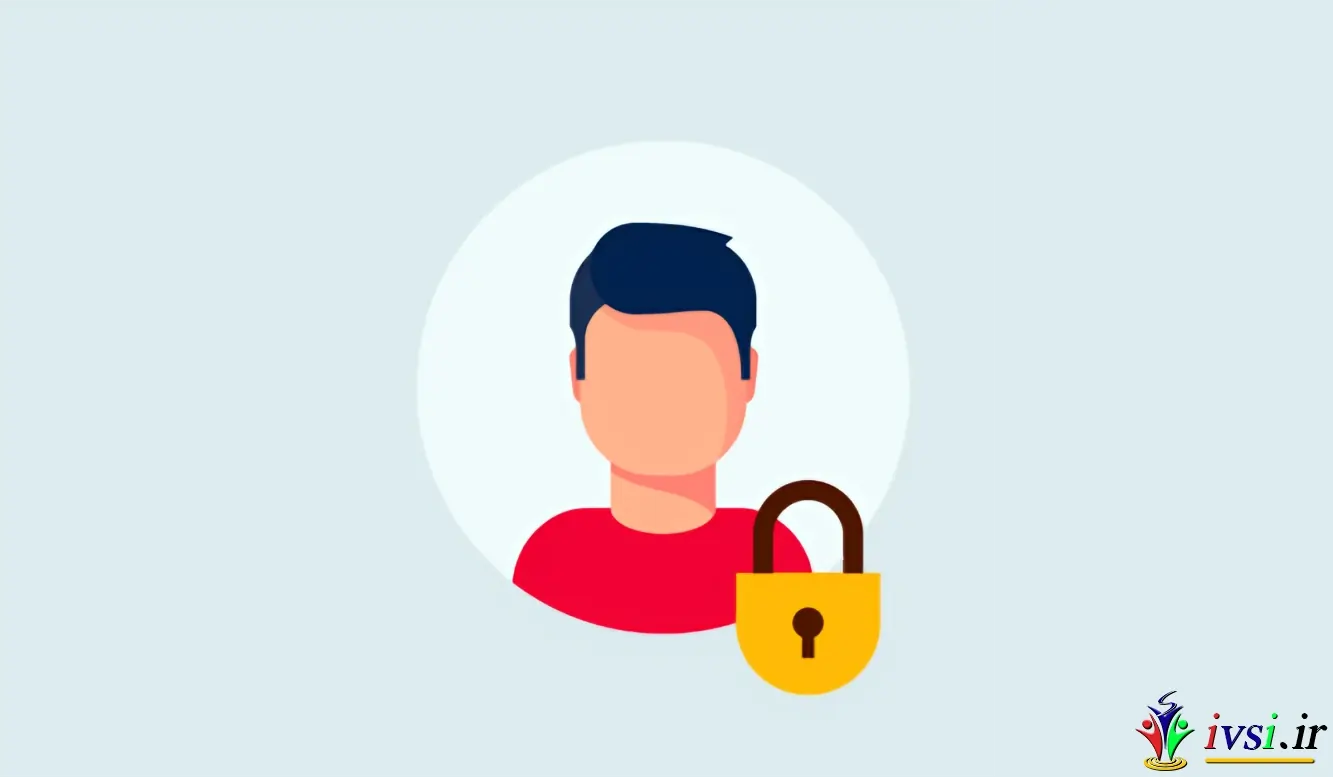
اگر این مقاله را دوست دارید، لطفا آن را با دوستان خود به اشتراک بگذارید.
آیا می خواهید به طور خودکار از کاربران بیکار در وردپرس خارج شوید؟
به عنوان یک مدیر سایت آگاه به امنیت، ممکن است بخواهید کاربران غیرفعال را مجبور کنید دوباره وارد سیستم شوند. وبسایتها و برنامههای بانکی کاربران غیرفعال را از سیستم خارج میکنند تا از سرقت حسابها توسط کاربران غیرمجاز جلوگیری کنند. شما می توانید همین کار را در وب سایت وردپرس خود برای بهبود امنیت انجام دهید.
در این مقاله از ایوسی نحوه خروج خودکار کاربران غیرفعال در وردپرس را به شما نشان خواهیم داد. پس از خروج از سیستم، از کاربران خواسته میشود که دوباره وارد سیستم شوند تا کاری را که انجام میدادند از سر بگیرند.
کاربران بیکار خطری امنیتی برای وب سایت وردپرس شما ایجاد می کنند . اگر فردی در تیم شما لپ تاپ خود را بدون مراقبت در کافی شاپ یا کتابخانه رها کند، ممکن است یک غریبه بتواند اطلاعات حساس را ببیند، رمز عبور خود را تغییر دهد یا حتی برخی از پست ها را منتشر یا حذف کند.
کاربران غیرفعال وردپرس نیز وب سایت شما را در برابر هکرها آسیب پذیرتر می کنند. آنها ممکن است بتوانند اسکریپت ها را اجرا کنند و حساب کاربر را تصاحب کنند.
به همین دلیل است که خروج خودکار کاربرانی که غیرفعال شده اند و محتوای موجود در صفحه نمایش خود را مخفی می کنند، یک اقدام امنیتی خوب است.
با این گفته، بیایید نگاهی به نحوه خروج خودکار کاربران بیکار در وردپرس بیاندازیم.
اولین کاری که باید انجام دهید این است که افزونه Inactive Logout را نصب و فعال کنید . برای جزئیات بیشتر، راهنمای گام به گام ما در مورد نحوه نصب افزونه وردپرس را ببینید .
پس از فعال سازی، به سادگی به تنظیمات » صفحه خروج غیرفعال برای پیکربندی افزونه بروید.
ابتدا باید زمان بیکاری را وارد کنید که پس از آن کاربر به طور خودکار از سیستم خارج می شود. می توانید زمان را بر حسب دقیقه وارد کنید و مطمئن شوید که خیلی کوتاه یا خیلی طولانی نباشد.
پس از آن می توانید پیامی را وارد کنید که می خواهید برای کاربران غیرفعال نمایش داده شود.
در زیر فیلد پیام، گزینه های افزونه بیشتری برای تغییر عملکرد خروج خودکار پیدا خواهید کرد. تنظیمات پیشفرض برای اکثر وبسایتها کار میکنند، اما در صورت تمایل میتوانید آنها را تغییر دهید.
اگر میخواهید رنگ پسزمینه صفحه را در زمانی که پایان جلسه کاربر تمام میشود، تغییر دهید، میتوانید گزینه «پسزمینه بازشو» را فعال کنید. این صفحه نمایش مرورگر کاربر را می پوشاند تا محتویات از چشمان کنجکاو پنهان بماند.
گزینه “Disable Timeout Countdown” اخطار شمارش معکوس را حذف می کند و مستقیماً کاربران بیکار را از سیستم خارج می کند.
اگر نمیخواهید از ویژگی خروج خودکار استفاده کنید، میتوانید گزینه «فقط نمایش هشدار پیام» را علامت بزنید. اکنون پیام هشدار نمایش داده می شود، اما کاربر از سیستم خارج نمی شود.
گزینه “غیرفعال کردن ورود همزمان” کاربران شما را از استفاده همزمان از یک حساب در دستگاه ها یا مرورگرهای مختلف باز می دارد.
به طور پیش فرض، افزونه یک پنجره ورود به سیستم را نمایش می دهد و کاربران را تغییر مسیر نمی دهد. میتوانید گزینه «فعال کردن تغییر مسیر» را فعال کنید تا کاربران را به هر صفحهای که میخواهید هدایت کنید.
پس از بررسی و تغییر تنظیمات خود، فراموش نکنید که روی دکمه “ذخیره تغییرات” کلیک کنید تا آنها را ذخیره کنید.
تنظیم تنظیمات زمانبندی مختلف بر اساس نقشهای کاربر
اگر میخواهید قوانین زمان بیحرکتی را بر اساس نقشها و قابلیتهای کاربر تنظیم کنید ، میتوانید این کار را در برگه «مدیریت پیشرفته» در صفحه تنظیمات افزونه انجام دهید.
ابتدا، باید نقش های کاربری را که می خواهید متفاوت از تنظیمات جهانی تنظیم کنید، انتخاب کنید. پس از آن، میتوانید یک دوره زمانی متفاوت را انتخاب کنید و تنظیمات مهلت زمانی را برای آن نقش کاربری تغییر مسیر یا حتی غیرفعال کنید.
هنگامی که از تنظیمات راضی شدید، مطمئن شوید که روی دکمه “ذخیره تغییرات” کلیک کرده اید.
برای مشاهده عملکرد افزونه، می توانید وارد سایت وردپرس خود شوید و در تنظیمات افزونه برای مدت زمان وقفه کاری انجام ندهید. پس از آن، یک پنجره بازشو تایمر شمارش معکوس ظاهر می شود.
میتوانید روی دکمه «ادامه» کلیک کنید تا بدون انقضای جلسه، کار را از سر بگیرید.
کاربرانی که دکمه “ادامه” را کلیک نکنند از سیستم خارج می شوند و صفحه ورود را مشاهده خواهند کرد.
اکنون، یکی از مشکلات این روش این است که بسیاری از کاربران رمزهای عبور خود را با استفاده از یک مدیر رمز عبور یا ویژگی ذخیره سازی رمز عبور داخلی مرورگر خود ذخیره می کنند.
این بدان معنی است که در پنجره بازشوی ورود به سیستم، فیلدهای نام کاربری و رمز عبور آنها پر شده است. هر شخصی می تواند در زمانی که خارج از خانه است، فقط روی دکمه ورود کلیک کند تا به حساب خود دسترسی پیدا کند.
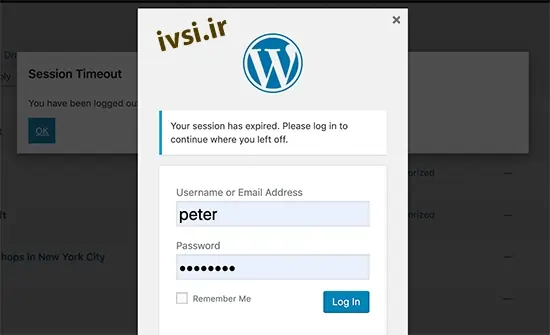
با افزودن تأیید دو مرحله ای به صفحه ورود به وردپرس، می توانید دسترسی غیرمجاز را دشوارتر کنید.
برای این کار کاربران باید یک رمز عبور منحصر به فرد یک بار مصرف ایجاد شده توسط یک برنامه را در تلفن خود وارد کنند. برای دستورالعمل های دقیق، راهنمای ما در مورد نحوه افزودن احراز هویت دو مرحله ای در وردپرس را ببینید .
خروج کاربران غیرفعال و استفاده از احراز هویت دو مرحله ای دو راه عالی برای بهبود امنیت وردپرس شما هستند. در اینجا چند راه اضافی برای محافظت از صفحه ورود به سیستم وجود دارد:
امیدواریم این مقاله به شما در یادگیری نحوه خروج خودکار کاربران بیکار در وردپرس کمک کند. همچنین ممکن است بخواهید راهنمای امنیتی نهایی وردپرس ما یا انتخاب تخصصی ما در مورد بهترین سازندگان صفحه وردپرس با کشیدن و رها کردن را ببینید .
و بخوانید:
اگر این مقاله را دوست دارید، لطفا آن را با دوستان خود به اشتراک بگذارید.

![دانلود کتاب: فضای مجازی و سلامت روانی [راهکارهای بهبود روانشناختی در دنیای آنلاین]](https://ivsi.ir/wp-content/uploads/2023/05/virtual-space-and-mental-health-book-300x300.webp)



